Содержание
- 2. Что такое Adobe Photoshop? Adobe Photoshop (Фотошо́п) ― это многофункциональный графический редактор, разработанный и распространяемый компанией
- 3. Версии продукта За 25 лет своего существования(в 1990 году вышла 1-я версия продукта, созданная братьями Томасом
- 4. Кто использует программу? Фотограф Ретушер Мастер фотосалона Художник Программист Web-дизайнер Дизайнер в полиграфии Верстальщик Архитектор Дизайнер
- 5. Что может Фотошоп? Основное назначение программы - создание и обработка растровой графики. Растровая графика – это
- 6. С помощью Фотошопа МОЖНО: Обрабатывать фотографии: Менять цвет, контраст, регулировать яркость, повышать резкость; Исправлять перспективу; Добавлять
- 7. Расширяемость программы С самых первых версий Фотошоп задумывался как легко расширяемая программа. Множество разработчиков и сторонних
- 8. Совместимость Фотошопа с другими программами Из-за высокой популярности Фотошопа поддержка специфического для него формата PSD была
- 9. Этапы работы с графической информацией Создание файла с «чистого листа»
- 10. Интерфейс программы Фотошоп Главное меню Панель инструментов Панель свойств выбранного инструмента Палитры Рабочая область с открытыми
- 11. Назначение основных элементов интерфейса программы Строка заголовка содержит название программы и кнопки управления окном программы. Главное
- 12. Обзор панели инструментов Для работы с инструментом необходимо: Выбрать инструмент ЛКМ. Настроить при необходимости свойства (на
- 13. ПРИМЕРЫ заданий, выполняемых в курсе изучения программы План-схема Применение инструмента Прямоугольное выделение, Заливка, Текст
- 14. Городской пейзаж
- 15. Создание полупрозрачной надписи
- 16. Светофор Применено: команда Трансформирование (изменение размеров и пропорций) фрагмента изображения. инструмент Перемещение изменение порядка следования слоев
- 17. Редактирование фотографии. Применено: команды Кадрировать и Поворот
- 18. Создание значков и магнитиков. Применение команды Стиль слоя
- 19. Коррекция фотографии Применение команды Коррекция/Уровни
- 20. Редактирование фотографии Применено: инструмент Штамп команда Коррекция/Кривые
- 21. Ретушь фотографии «Время, назад!» Применено: инструменты Восстанавливающая кисть, Точечная восстанавливающая кисть, команда Коррекция -> Автоматическая тоновая
- 22. Ретушь фотографии «Идеальная кожа» Применено: инструмент Точечная восстанавливающая кисть, создание и использование корректирующих слоев команда Коррекция
- 23. Раскрашивание фотографии Применено: Инструмент Кисть Режимы наложения слоев
- 24. Коллаж "Полёт к звёздам" Применено: Коллаж формируется из нескольких файлов изображений (планеты, туманность, звезды, корабль) команды
- 25. Коллаж "Шрек из мыльного пузыря" Применено: Создание и перемещение слоев Изменение непрозрачности слоев команда Трансформирование (Масштабирование,
- 26. Для создания пейзажа применяются: Инструмент Кисть (деревья, трава) с различными формами, размером, цветом, прозрачностью. Инструмент Заливка
- 27. Применение инструмента ГРАДИЕНТНАЯ ЗАЛИВКА
- 28. Применение инструмента ГРАДИЕНТНАЯ ЗАЛИВКА для создания объема
- 29. Применение инструмента ГРАДИЕНТНАЯ ЗАЛИВКА для создания радуги в фотомонтаже
- 30. Применение ФИЛЬТРА Пластика (Худеем с помощью Фотошоп)
- 31. Применение различных ФИЛЬТРОВ, инструмента Свободной трансформации, инструмента ТЕКСТ для создания плаката
- 32. Нарисованный портрет из фотографии
- 33. Новогодняя открытка Применены: Копирование изображения из одного файла в новый слой другого файла Инструмент Волшебная палочка,
- 34. Проект ВЕРСТКА ЛИСТОВОК
- 35. Проект ЭФФЕКТЫ ОСВЕЩЕНИЯ Применено: Создание, слияние слоев Команда Коррекция/Цветовой тон/Насыщенность Команда создания нового холста Фильтр Рендеринг/Эффекты
- 36. ПРОЕКТ Лондон&Париж - два города в одном кадре
- 37. Открытка. Применение фильтров.
- 38. Фото в рамке
- 39. Фото в рамке
- 40. ФОТОМОНТАЖ Текст из цветов
- 41. Коллаж Открытка
- 42. Коллаж Плакат
- 43. АНИМАЦИЯ Каждый кадр анимации представляет собой отдельное изображение. Полученный с помощью инструментов Фотошопа анимационный файл сохраняется
- 44. Научитесь работать в Фотошопе !!! Фотошоп – настолько удобная и мощная программа, что сегодня практически любой
- 46. Скачать презентацию








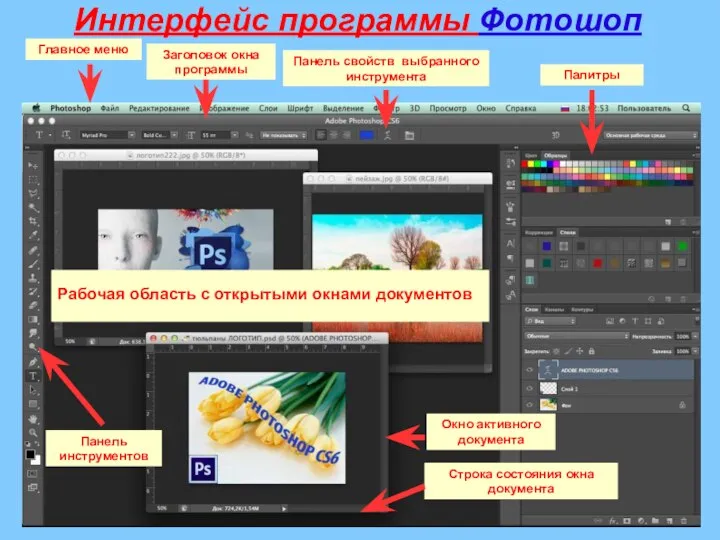



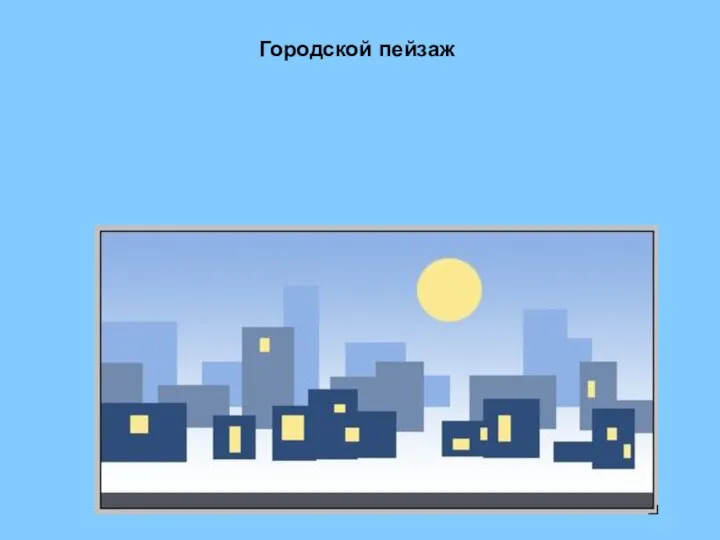

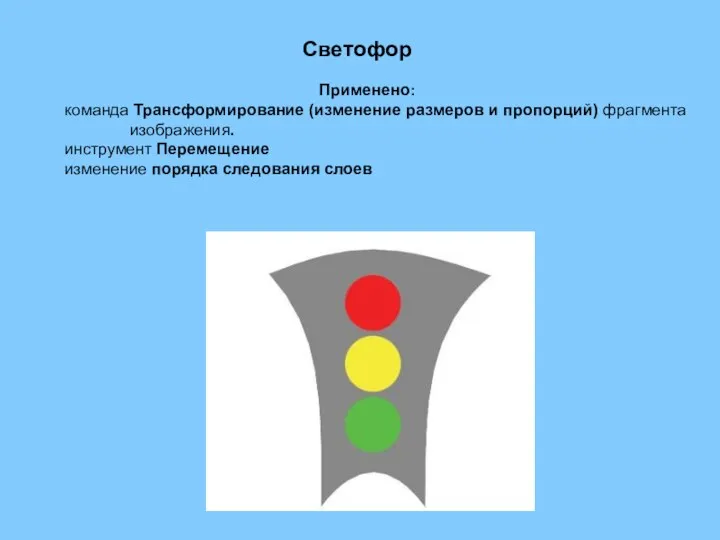



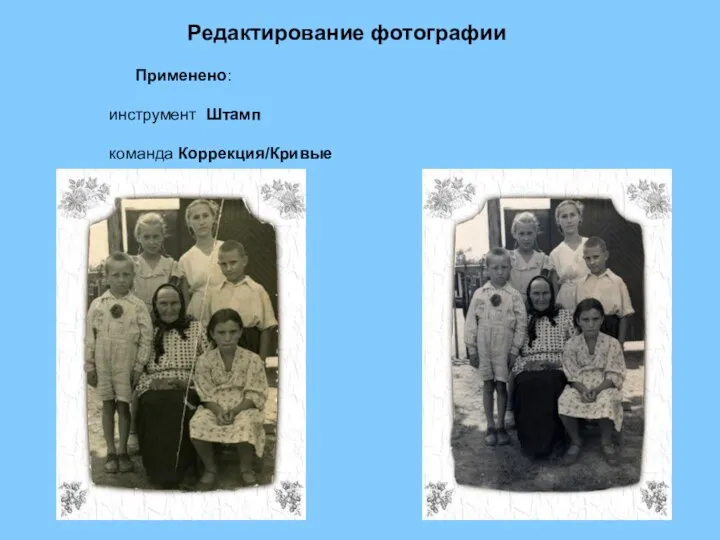


















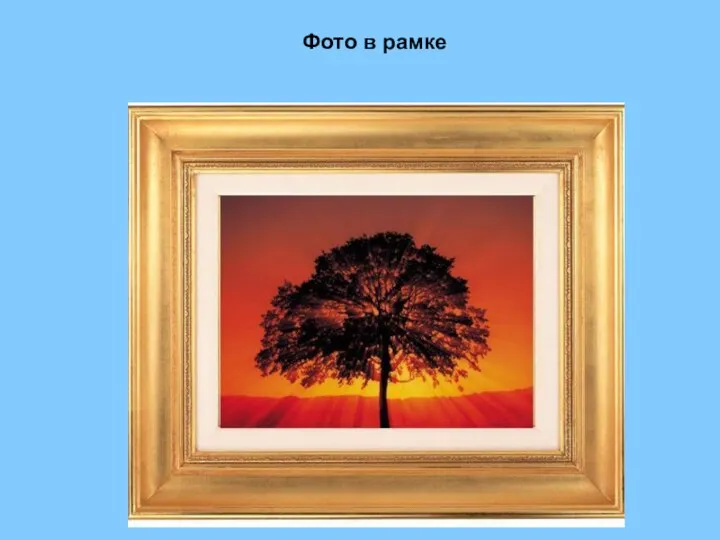





 Автопрограмма AutoPlus
Автопрограмма AutoPlus Программное обеспечение персонального компьютера
Программное обеспечение персонального компьютера Курсы анимации
Курсы анимации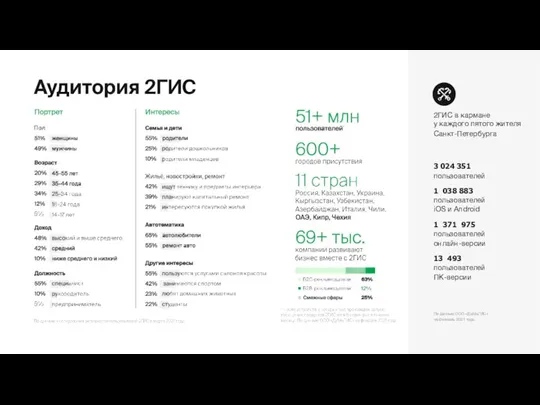 Российская ассоциация автоюристов в 2ГИС
Российская ассоциация автоюристов в 2ГИС методы коммутации в ткс 17.09 (1)
методы коммутации в ткс 17.09 (1)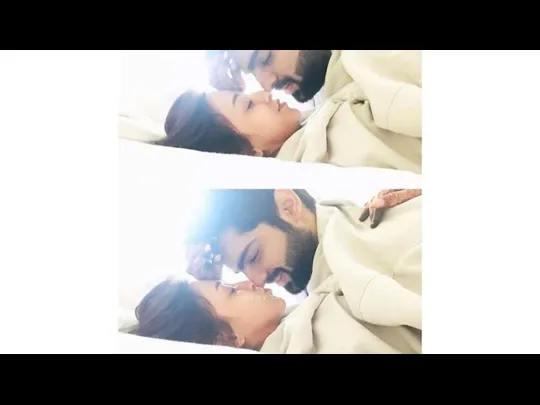 Двойники – гости страницы
Двойники – гости страницы Работа с Интернет магазином, Интернет - СМИ, Интернет - библиотекой
Работа с Интернет магазином, Интернет - СМИ, Интернет - библиотекой Знаковые модели. Моделирование и формализация
Знаковые модели. Моделирование и формализация ИДЗ. Алгоритм Дейкстры
ИДЗ. Алгоритм Дейкстры Логические операции
Логические операции Призначення, можливості і класифікація систем обробки текстів.
Призначення, можливості і класифікація систем обробки текстів.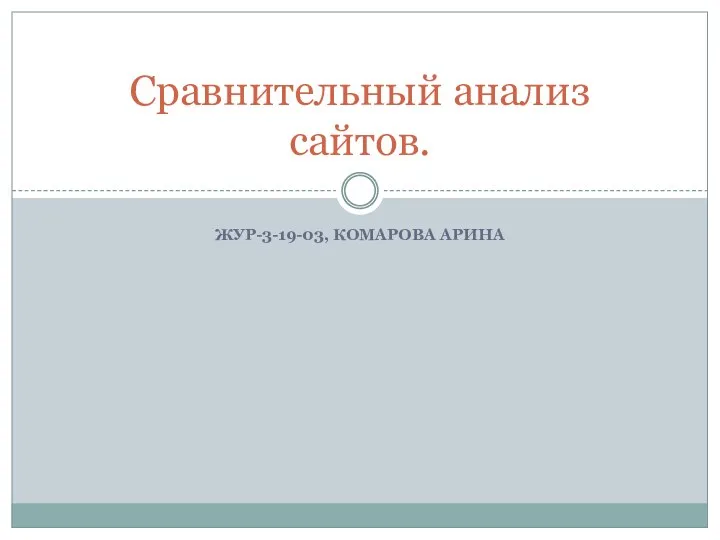 Сравнительный анализ сайтов
Сравнительный анализ сайтов Осуществление работы сервиса
Осуществление работы сервиса Тестирование скорости интернета через подключение к
Тестирование скорости интернета через подключение к Обзор протоколов TCP/IP
Обзор протоколов TCP/IP Bilgisayar аğları ve İletişim. (Hafta 3)
Bilgisayar аğları ve İletişim. (Hafta 3) Стандартизация программного обеспечения
Стандартизация программного обеспечения Физические и астрономические модели
Физические и астрономические модели Форматы чисел представленных в цифровых процессорах
Форматы чисел представленных в цифровых процессорах Что такое код?
Что такое код? Поиск работы. Включаем самоходность
Поиск работы. Включаем самоходность Комплекс услуг Быстрые лиды
Комплекс услуг Быстрые лиды Алгоритмизация и программирование. Язык C++
Алгоритмизация и программирование. Язык C++ Продвижение библиотеки в социальных сетях
Продвижение библиотеки в социальных сетях Маруся. Использование голосового помощника на уроках
Маруся. Использование голосового помощника на уроках Выделение контуров. Контур vs. Граница
Выделение контуров. Контур vs. Граница Информационная система для профессионального образования Бугульминский машиностроительный техникум
Информационная система для профессионального образования Бугульминский машиностроительный техникум Интро. Аналитик в IT
Интро. Аналитик в IT